Na papieri sú šmuhy/vytlačený povrch je poškriabaný
Identifikátor najčastejšej otázky: 8200804800
Dátum vydania: 14 septembra 2010
Detaily:
- Papier je znečistený
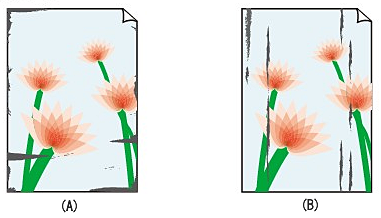
(A) Okraje papiera sú znečistené
(B) Vytlačený povrch je znečistený
- Vytlačený povrch je poškriabaný
Užitočné informácie:
Kontrola 1: Skontrolovali ste nastavenia papiera a kvality tlače?
Kontrola 2: Je použitý správny typ papiera? Skontrolujte nasledovné:
Kontrola 3: Vložte papier po upravení jeho zvlnenia
Kontrola 4: Ak tlačíte na hrubý papier, zvoľte nastavenie [Prevent paper abrasion/Zabránenie obrusovania papiera]
Kontrola 5: Ak je intenzita nastavená na vysokú úroveň, znížte nastavenie intenzity v ovládači tlačiarne a skúste tlač zopakovať
Kontrola 6: Uskutočňuje sa tlač mimo odporúčanej oblasti tlače?
Kontrola 7: Je ploché predlohové sklo alebo sklo ADF znečistené?
Kontrola 8: Je valček podávania papiera znečistený?
Kontrola 9: Je znečistený vnútrajšok zariadenia?
Kontrola 10: Nastavte dlhšiu dobu čakania na vyschnutie atramentu
Kontrola 11: Je papier poškriabaný iným vloženým papierom?
Riešenie:
Kontrola 1: Skontrolovali ste nastavenia papiera a kvality tlače?
Kontrola 2: Je použitý správny typ papiera? Skontrolujte nasledovné:
- Zrakom skontrolujte, či je papier, na ktorý tlačíte, vhodný pre účel tlače
-> Typy médií, ktoré môžete použiť
- Pri vykonávaní [Borderless Printing/Tlače bez okrajov] skontrolujte, či je použitý papier vhodný na [Borderless Printing/Tlač bez okrajov].
Ak použitý papier nie je vhodný na tlač bez okrajov, môže byť kvalita tlače na horných a spodných okrajoch papiera nižšia.
-> Oblasť tlače
Kontrola 3: Vložte papier po upravení jeho zvlnenia
- Pre obyčajný papier
Obráťte papier a vložte ho opäť tak, aby ste tlačili na druhú stranu.
Ak papier necháte dlhší čas vložený v zadnom zásobníku, môže sa zvlniť. V tomto prípade vložte papier opačnou stranou nahor. Môže to vyriešiť problém.
Odporúča sa, aby ste nepoužitý papier vložili naspäť do balenia a skladovali ho na rovnom povrchu.
- Pre iný papier
Ak je zvinutie na jednotlivých rohoch vyššie ako 0,1 palca/3 mm (A), papier môže byť znečistený alebo sa možno nepodal správne. V takom prípade postupujte podľa postupu na vyrovnanie zvlnenia papiera uvedeného nižšie.
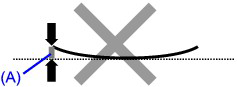
1. Zviňte papier v opačnom smere zvlnenia papiera, ako je zobrazené nižšie.
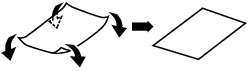
2. Skontrolujte, či je papier rovný.
Odporúča sa, aby sa takýto vyrovnaný papier tlačil iba po jednom hárku.
POZNÁMKA V závislosti od typu média sa na papieri môžu objaviť šmuhy alebo sa nemusí správne podávať aj vtedy, keď nie je zvlnený. V takom prípade postupujte podľa postupu uvedeného nižšie na zvinutie papiera pred tlačou smerom dovonka vo výške do 0,1 palca/3 mm. Môže to zlepšiť výsledky tlače.
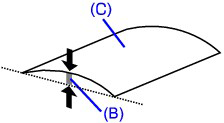
(C) Tlačená strana
Odporúčame, aby ste papier určený na tlač zvlnený smerom von vkladali po jednom.
Kontrola 4: Ak tlačíte na hrubý papier, zvoľte nastavenie Zabránenie obrusovania papiera
Výberom nastavenia [Prevent paper abrasion/Zabrániť odretiu papiera] sa rozšíri vzdialenosť medzi tlačovou hlavou a vloženým papierom. Ak spozorujete odretie papiera aj pri správnom nastavení typu média zodpovedajúceho vloženému papieru, pomocou ovládacieho panela alebo počítača nastavte zariadenie tak, aby bránilo odretiu papiera.
Pri výbere nastavenia [Prevent paper abrasion/Zabrániť odretiu papiera] sa rýchlosť tlače zníži.
* Po ukončení tlače nastavenie [Prevent paper abrasion/Zabrániť odretiu papiera] vypnite. V opačnom prípade zostane toto nastavenie zapnuté pre všetky následné tlačové úlohy.
- Nastavenie pomocou ovládacieho panela
Opakovane stláčajte tlačidlo [Menu/Ponuka], pokým sa nezobrazí položka [Device settings/Nastavenia zariadenia], potom pomocou tlačidla

 a [OK] vyberte v tomto poradí [Print settings/Nastavenia tlače] a [Prevent abrasion/Zabrániť odieraniu] a potom vyberte možnosť [ON/ZAP.]
a [OK] vyberte v tomto poradí [Print settings/Nastavenia tlače] a [Prevent abrasion/Zabrániť odieraniu] a potom vyberte možnosť [ON/ZAP.]- Nastavenie pomocou počítača
Otvorte dialógové okno nastavenia ovládača, v položke [Custom Settings/Vlastné nastavenia] na karte [Maintenance/Údržba] začiarknite políčko [Prevent paper abrasion/Zabrániť odretiu papiera] a potom kliknite na tlačidlo [Send/Odoslať].
Kontrola 5: Ak je intenzita nastavená na vysokú úroveň, znížte nastavenie intenzity v ovládači tlačiarne a skúste tlač zopakovať
V prípade, keď na tlač obrázkov s vysokou intenzitou používate obyčajný papier, môže papier absorbovať príliš veľa atramentu, čím sa zvlní a odrie sa.
- Pri tlači z počítača
Znížte hodnotu nastavenia [Intensity/Intenzita] v ovládači tlačiarne a skúste tlačiť znova.

1. Otvorte okno [Printer driver setup/Nastavenie ovládača tlačiarne].
2. Na karte [Main/Hlavné] nastavte v položke [Color/Intensity/Farba/Intenzita] možnosť [Manual/Manuálne] a potom kliknite na možnosť [Set/Nastaviť].
3. Na upravenie intenzity posúvajte posuvnú lištu [Intensity/Intenzita] na karte [Color Adjustment/Prispôsobenie farby].

1. Otvorte dialógové okno [Print/Tlač].
2. V kontextovej ponuke vyberte položku [Color Options/Možnosti nastavenia farieb].
3. Pomocou posúvača [Intensity/Intenzita] nastavte intenzitu.
Kontrola 6: Uskutočňuje sa tlač mimo odporúčanej oblasti tlače?
Ak tlačíte mimo odporúčanú oblasť tlače papiera, spodný okraj papiera sa môže zašpiniť od atramentu.
Upravte veľkosť pôvodného dokumentu v aplikačnom programe.
Kontrola 7: Je ploché predlohové sklo alebo sklo ADF znečistené?
Očistite ploché predlohové sklo alebo sklo ADF.
DÔLEŽITÉ Pred čistením zariadenia sa uistite, že vypnete napájanie a odpojíte napájaciu zástrčku.
Čistou mäkkou handričkou, ktorá nepúšťa vlákna, opatrne utrite predlohové sklo (A) a vnútornú stranu krytu dokumentov (biela časť) (B). Dbajte na to, aby najmä na predlohovom skle neostali žiadne zvyšky.
DÔLEŽITÉ Vnútorná strana krytu dokumentov (biela časť) (B) sa ľahko poškodí, a preto ju utierajte opatrne.
Kontrola 8: Je valček podávania papiera znečistený?
Vyčistite valček podávača papiera.
POZNÁMKA Čistením sa valček opotrebúva, preto ho čistite len v prípade potreby.
Ak je valček podávania papiera znečistený alebo je na ňom prichytený papierový prach, papier sa nemusí správne podávať.
V takomto prípade vyčistite valček podávania papiera. Čistením sa valček podávania papiera opotrebúva, preto ho čistite iba v prípade potreby.
Potrebujete pripraviť: 3 hárky papiera veľkosti A4 alebo obyčajný papier veľkosti Letter
1. Uistite sa, že je zapnuté napájanie a vyberte zo zadného zásobníka všetok papier.
2. Opatrne otvorte výstupný zásobník papiera a vysuňte vysúvaciu časť výstupného zásobníka.
3. Vyčistite valček podávania papiera bez papiera.
(1) Tlačidlo  (Údržba) stláčajte dovtedy, kým sa nezobrazí písmeno b.
(Údržba) stláčajte dovtedy, kým sa nezobrazí písmeno b.
(2) Stlačte tlačidlo [Black/Čiernobielo] alebo [Color/Farebne].
Valček podávača papiera sa bude pri čistení otáčať.
4. Vyčistite valček podávania papiera s papierom.
(1) Uistite sa, že sa valček podávača papiera prestal otáčať a do zadného zásobníka vložte tri hárky obyčajného papiera formátu A4 alebo Letter.
(2) Uistite sa, že sa na dióde LED objaví písmeno b a potom stlačte tlačidlo [Black/Čiernobielo] alebo [Color/Farebne].
Zariadenie spustí čistenie. Čistenie sa dokončí po vysunutí papiera.
POZNÁMKA Po dokončení čistenia stlačením tlačidla [Stop/Reset/Zastaviť/Vynulovať] obnovte na LED obrazovke režim pohotovostného stavu kopírovania.
Ak sa po vyčistení valčekov na podávanie papiera problém neodstráni, obráťte sa na servisného zástupcu spoločnosti Canon.
Kontrola 9: Je znečistený vnútrajšok zariadenia?
Pri obojstrannej tlači obrázkov sa môže vnútro zariadenia znečistiť atramentom, čo na vytlačenom dokumente spôsobí rozmazané časti.
Vykonajte čistenie spodnej platne a vyčistite vnútro zariadenia.
-> Čistenie vnútra zariadenia (Čistenie spodnej platne)
POZNÁMKA Ak chcete zabrániť znečisteniu vnútra zariadenia, nastavte správnu veľkosť strany.
Kontrola 10: Nastavte dlhšiu dobu čakania na vyschnutie atramentu
Vďaka tomu budete mať dosť času na vyschnutie vytlačeného povrchu, aby sa zabránilo poškriabaniu papiera a šmuhám.
1. Uistite sa, že je zariadenie zapnuté.
2. Otvorte okno [Printer driver setup/Nastavenie ovládača tlačiarne].
3. Kliknite na kartu [Maintenance/Údržba] a potom na položku [Custom Settings/Vlastné nastavenia].
4. Pomocou posúvača [Ink Drying Wait Time/Doba čakania na uschnutie atramentu] nastavte dobu čakania a potom kliknite na tlačidlo [Send/Odoslať].
5. Skontrolujte správu a kliknite na tlačidlo [OK].
1. Uistite sa, že je zariadenie zapnuté.
2. Otvorte [Canon IJ Printer Utility/Pomocný program atramentovej tlačiarne Canon].
3. V kontextovej ponuke vyberte možnosť [Custom Settings/Vlastné nastavenia].
4. Pomocou posúvača [Ink Drying Wait Time/Doba čakania na uschnutie atramentu] nastavte dobu čakania a potom kliknite na tlačidlo [Send/Odoslať].
5. Skontrolujte správu a kliknite na tlačidlo [OK].
Kontrola 11: Je papier poškriabaný iným vloženým papierom?
V závislosti od typu média sa môže papier pri podávaní zo zadného zásobníka poškriabať iným vloženým papierom. V takom prípade vkladajte hárky po jednom.
Použiteľné modely
- PIXMA MP280
- PIXMA MP282